
时间:2023-03-02 编辑:hyd
构造线也是参照线,一条无限长度的线条,想要在迅捷CAD编辑器中绘制一个构造线,我们可以在工具栏找到该命令,也可以在命令行使用XL快捷键,按回车。这里给大家详细说明下。
1、在命令行输入XL(),按回车键调用构造线命令。

2、,将会提供多种画法,
①弹出功能窗口:水平、垂直、角度、平分、偏移;
②命令行提示:无限直线:平分(B)/水平(H)/垂直(V)/角度(A)/平行(P)/<在线点>:

3、,然后在绘图区点击一点确定构造线的位置,接着移动鼠标,调整构造线方向,点击一点即可完成构造线绘制。
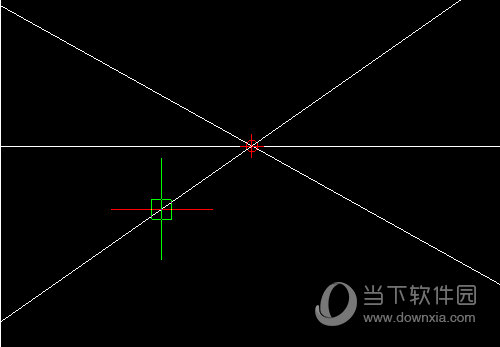
根据以上步骤,我们就可以完成一个自己需要的构造线,希望可以帮助到你。
以上就是迅捷CAD编辑器构造线绘图命令详解 教你一招轻松绘图的全部内容了,游戏爱好者为您提供最好用的浏览器下载,为您带来最新的软件资讯!
迅捷CAD编辑器相关攻略推荐:
迅捷CAD编辑器怎样减小CAD文件大小?设置CAD文件大小方法介绍